1. 字模显示原理及取模软件的使用
我们使用的OLED屏是由方形的发光点阵列组成的,分辨率为128x64。英文和数字最小可用8x8像素,汉字最小显示像素为16x16,通常为了显示效果,英文和数字通常使用8x16像素表示。要显示需要的字符只需对应点亮像素区域中对应的发光点即可。

字模一般都是通过取模软件生成的,接下来介绍「PCtoLCD」取模软件的使用:
1. Windows系统下双击启动软件,点击「模式」,选择「字符模式」,通常默认就是字符模式。

2. 点击「选项」进行字模配置。通常字模配置要根据程序驱动方式来选择,本篇中我们选择阴码、逐行式、顺向,其他选项如下图所示。

3. 输入汉字。点击生成字模或者保存字模,就会得到对应的点阵数据。

2. 实验材料
Uno R3开发板
配套USB数据线
面包板及配套连接线
OLED显示屏
3. 实验步骤
1. 根据原理图搭建电路图。
IIC接口只需要两根线。OLED屏的VCC和GND分别连接开发板的3.3V和GND,OLED屏的SDA和SCL分别连接开发板A4和A5。
实验原理图如下图所示: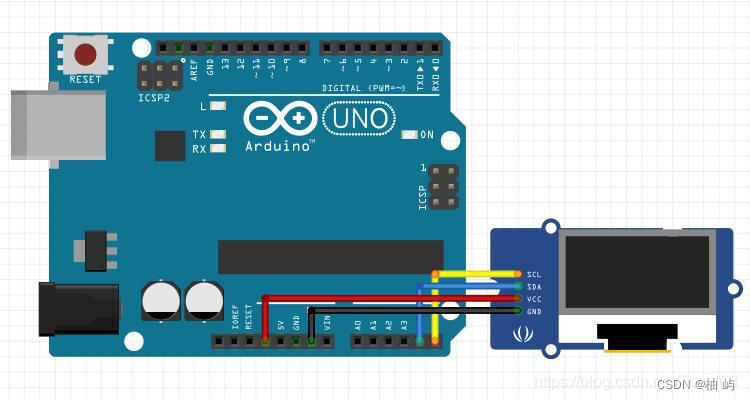
实物连接图如下图所示:

2. 新建sketch,拷贝如下代码替换自动生成的代码并进行保存。
/*
OLED显示汉字
*/
#include <Wire.h>
#include <Adafruit_GFX.h>
#include <Adafruit_SSD1306.h>
#define OLED_RESET 4
Adafruit_SSD1306 display(128, 64, &Wire, OLED_RESET);
//取16X16汉字字模 逐行式 顺向高位在前
static const unsigned char PROGMEM str1[] =
{
0x01, 0x00, 0x01, 0x00, 0x01, 0x00, 0x01, 0x00, 0x3F, 0xF8, 0x21, 0x08, 0x21, 0x08, 0x21, 0x08,
0x21, 0x08, 0x21, 0x08, 0x3F, 0xF8, 0x21, 0x08, 0x01, 0x00, 0x01, 0x00, 0x01, 0x00, 0x01, 0x00
};/*"中",0*/
static const unsigned char PROGMEM str2[] =
{
0x02, 0x00, 0x01, 0x00, 0x01, 0x00, 0xFF, 0xFE, 0x10, 0x10, 0x10, 0x10, 0x08, 0x20, 0x08, 0x20,
0x04, 0x40, 0x02, 0x80, 0x01, 0x00, 0x02, 0x80, 0x04, 0x40, 0x08, 0x20, 0x30, 0x18, 0xC0, 0x06
};/*"文",1*/
static const unsigned char PROGMEM str3[] =
{
0x00, 0x00, 0x1F, 0xF0, 0x10, 0x10, 0x10, 0x10, 0x1F, 0xF0, 0x10, 0x10, 0x10, 0x10, 0x1F, 0xF0,
0x04, 0x40, 0x44, 0x44, 0x24, 0x44, 0x14, 0x48, 0x14, 0x50, 0x04, 0x40, 0xFF, 0xFE, 0x00, 0x00
};/*"显",2*/
static const unsigned char PROGMEM str4[] =
{
0x00, 0x00, 0x3F, 0xF8, 0x00, 0x00, 0x00, 0x00, 0x00, 0x00, 0x00, 0x00, 0xFF, 0xFE, 0x01, 0x00,
0x01, 0x00, 0x11, 0x10, 0x11, 0x08, 0x21, 0x04, 0x41, 0x02, 0x81, 0x02, 0x05, 0x00, 0x02, 0x00
};/*"示",3*/
void setup() {
display.begin(SSD1306_SWITCHCAPVCC, 0x3C);
display.setTextColor(WHITE);//开像素点发光
display.clearDisplay();//清屏
display.setTextSize(1); //设置字体大小
display.setCursor(35, 5);//设置显示位置
display.println("-TonyCode-");//输出字符
display.drawBitmap(32, 32, str1, 16, 16, 1); //画出字符对应点阵数据
display.drawBitmap(48, 32, str2, 16, 16, 1); //画出字符对应点阵数据
display.drawBitmap(64, 32, str3, 16, 16, 1); //画出字符对应点阵数据
display.drawBitmap(80, 32, str4, 16, 16, 1); //画出字符对应点阵数据
display.display();//开显示
}
void loop() {
}
3. 连接开发板,设置好对应端口号和开发板类型,进行程序下载。

4. 实验现象
OLED显示出对应中文。

5. 实验分析
程序中我们使用了图像库「Adafruit_GFX」中的drawBitmap()函数,函数参数分别输入了要显示的坐标,字符数据源,字符的宽高,最后参数由于我们的OLED是单色的,默认为1。
我们可以选择不同的字体,也可以使用不同像素获取不同大小的字符,如下图显示的是32x32像素的汉字,注意drawBitmap()函数中对应字符宽高需要对应。

Arduino学习交流群:672088578
更多内容,欢迎关注我的公众号。 微信扫一扫下方二维码即可关注:























 2046
2046











 被折叠的 条评论
为什么被折叠?
被折叠的 条评论
为什么被折叠?








